- Artículo
- 05/14/2020
- 4 minutos para leer
-
-
 R
R -
 n
n -
 m
m -
 t
t -
 n
n
-
por Tali Smith
Introducción
La plataforma Web Microsoft ® es un potente conjunto de herramientas, servidores y tecnologías optimizadas para crear y alojar aplicaciones y soluciones Web de próxima generación. En la base de la Plataforma Web de Microsoft se encuentra Windows Server ® 2008, Windows Server ® 2008 R2 u otra versión del sistema operativo Windows Server®. Windows Server 2008 R2 viene con Internet Information Services 7.5 (IIS 7.5), un servidor web y una plataforma mejorada de seguridad para desarrollar y alojar de forma confiable aplicaciones y servicios Web. Windows Server 2008 viene con IIS 7.0. IIS 7.0 y 7.5 (conocidos conjuntamente como IIS 7) incluyen una arquitectura con componentes para una mayor flexibilidad y control. IIS 7 y superiores también proporciona una administración simplificada y potentes funciones de diagnóstico y solución de problemas. Las extensiones de administrador de IIS facilitan la administración de servidores web locales y remotos.
IIS 7 y superior, junto con Microsoft®. NET Framework 3.0, proporciona una plataforma completa para crear aplicaciones. Además, IIS desempeña un papel central en la unificación de las tecnologías de plataforma web de Microsoft: Microsoft® ASP.Servicios web de NET, Windows ® Communication Foundation (WCF) y servicios de Windows® SharePoint®.
Este artículo describe los procedimientos generales para instalar Windows Server 2008 o Windows Server 2008 R2; a lo largo del artículo se pueden encontrar enlaces para obtener información más detallada. Después de instalar Windows Server 2008 o Windows Server 2008 R2, deberá instalar IIS.
Ediciones del sistema operativo
Windows Server 2008 y Windows Server 2008 R2 están disponibles en varias ediciones para admitir las diferentes necesidades de servidor y carga de trabajo de las organizaciones. Las cuatro ediciones principales incluyen Windows Server® 2008 R2 Standard, Windows Server® 2008 R2 Enterprise, Windows Server® 2008 R2 Datacenter de Windows® y Web Server 2008 R2 o Windows Server® 2008 Estándar, Windows Server® 2008 Enterprise, Windows Server® 2008 Datacenter de Windows® y Web Server 2008). Consulte Descripción general de las ediciones para obtener información más detallada sobre las diversas ediciones de Windows Server 2008 R2 y Windows Server 2008.
Requisitos de hardware
Procesador: El rendimiento del procesador depende no solo de la frecuencia de reloj del procesador, sino también del número de núcleos del procesador y del tamaño de la caché del procesador. Los siguientes son los requisitos del procesador:
- Mínimo: 1 GHz (para procesadores x86) o 1,4 GHz (para procesadores x64)
- Recomendado: 2 GHz o más rápido
RAM-Los siguientes son los requisitos de RAM:
- Mínimo: 512 MB
- Recomendado: 2 GB o más
- Máximo (sistemas de 32 bits): 4 GB (para Windows Server 2008 Standard) o 64 GB (para Windows Server 2008 Enterprise o Windows Server 2008 Datacenter)
- Máximo (sistemas de 64 bits): 32 GB (para Windows Server 2008 Standard) o 2 terabytes (para Windows Server 2008 Enterprise, Windows Server 2008 Datacenter o Windows Server® 2008 para Sistemas basados en Itanium)
Requisitos de espacio en disco: Los siguientes son los requisitos de espacio en disco aproximado para la partición del sistema. Los sistemas operativos basados en Itanium y x64 variarán de estas estimaciones. Es posible que se necesite espacio en disco adicional si instala el sistema a través de una red:
-
Mínimo: 10 GB
-
Recomendado: 40 GB o más
Nota
Los equipos con más de 16 GB de RAM requieren más espacio en disco para los archivos de paginación, hibernación y volcado.
-
Unidad de DVD-ROM
-
Monitor Super VGA (800 x 600) o de mayor resolución
-
Teclado y ratón (u otro dispositivo apuntador compatible)
Consulte Requisitos de hardware y software para instalar SQL Server 2008 para obtener más información.
Instalar Windows Server 2008 R2 o Windows Server 2008
La configuración de Windows Server 2008 o Windows Server 2008 R2 funciona en varias etapas: en primer lugar, se le solicitará información básica, incluido el lugar donde desea instalar Windows®.
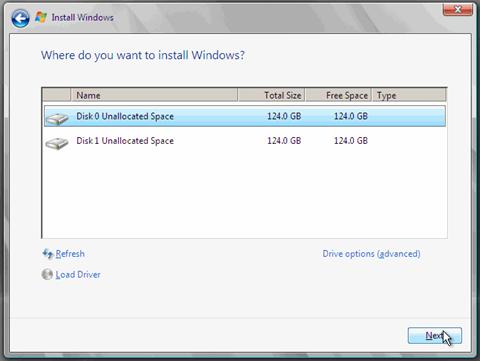
Figura 1: Proporcionar información básica
A continuación, el procedimiento de configuración copia los archivos y reinicia el equipo. El procedimiento de configuración concluye presentando el menú Tareas de configuración inicial, que puede usar para ajustar la configuración del servidor a sus necesidades específicas. Se pueden encontrar instrucciones detalladas en Instalación de Windows Server 2008 R2 o Instalación de Windows Server 2008.
Opción Server Core
Tenga en cuenta que puede elegir realizar una instalación Server Core, una instalación mínima de servidor del sistema operativo. Con la adición de .NET Framework to Server Core en Windows Server 2008 R2, la opción de instalación de Server Core es aún más atractiva para aquellos que desean usar un servidor de muy bajo tamaño para alojar sus aplicaciones. Para obtener instrucciones detalladas, consulte la Guía de introducción a las opciones de instalación de Server Core.
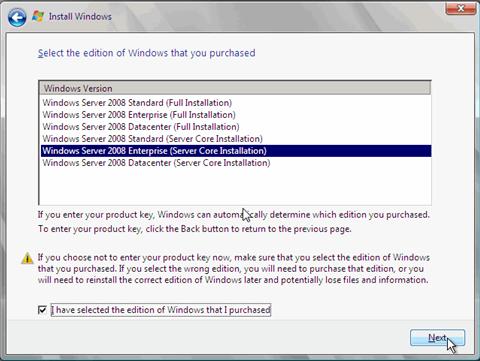
Figura 2: Opción Server Core
Con la opción de instalación de Server Core, la interfaz tradicional de Windows no está instalada, por lo que debe configurar el servidor desde el símbolo del sistema. Tenga en cuenta que si utiliza una instalación de Server Core, no podrá instalar algunos módulos que dependan de.NET Framework o de código administrado. Para obtener más información, consulte Uso de Server Core.
Configurar Windows Server 2008 R2 o Windows Server 2008
Una vez finalizada la configuración de Windows Server 2008 o Windows Server 2008 R2, inicie sesión en el servidor por primera vez y se abrirá automáticamente la ventana Tareas de configuración inicial. Ahora puede configurar el nuevo servidor mediante comandos en la ventana Tareas de configuración inicial.
Las tareas de configuración incluyen establecer la contraseña de administrador (la predeterminada está en blanco), cambiar el nombre de la cuenta de administrador para mejorar la seguridad de su servidor (la predeterminada es «Administrador»), unir el servidor a un dominio existente (la predeterminada es «GRUPO DE TRABAJO»), cambiar el nombre del equipo (la predeterminada es un nombre generado aleatoriamente), habilitar el escritorio remoto para el servidor y habilitar Windows® Update (la predeterminada está desactivada) y Windows® Firewall (la predeterminada está activada). Para obtener más información, consulte Tareas de configuración inicial de Windows Server.
Enlaces para más información
- Windows Server 2008 R2.
- Optimizar Su Infraestructura Central.
- Introducción a la implementación de Windows Server 2008.
- Instalación de Windows Server 2008.
- Comparación de ediciones por Opción de instalación de Server Core.
